數位教材教學運用教育訓練(2021.1.15~21)
Google meet進行學位口試參考作法
如果需要透過視訊進行學位口試時,採用Google meet是一個相當容易的作法,不過跟平常教學上會有一點不同,因為考量學位口試進行時,不需要不相關人員任意進入會議,需要先設定和處理。
1、由指導教授本人(如果由學生進行會議開設將不容易控管)之帳號透過Google行事曆進行會議設定。
2、設定預計進行口試會議之時段,請一次設定2場,第1場設定與會人員有所有口試委員和學生、第2場設定與會人員時只有口試委員們。
3、預先設定完2場會議後,都立即登入該Google meet會議,進行設定(如下圖綠色框處),將該會議的「快速存取」設定預設是開啓改為關閉(如下圖藍色框處)。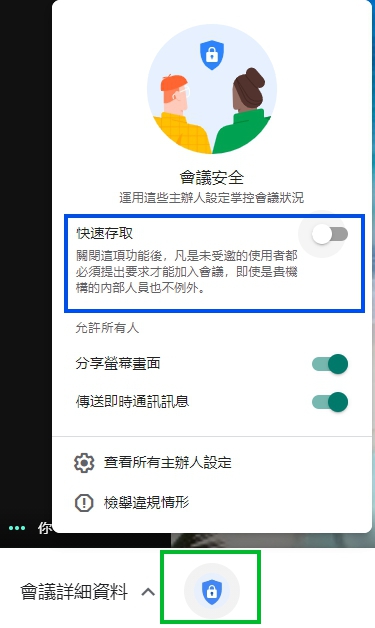
4、待口試要進行時,由指導教授先行登入如說明2開設的第1場會議,等待其它口試委員和學生登入,從相關人員都登入以後,再視實際狀況,準備進行影像錄製。
5、待口試委員提問、學生答辯都結束後,就可以先將錄影功能關閉,然後再進行離開會議室(如下圖綠色框處),然後選擇「結束通話」(如下圖藍色框處)。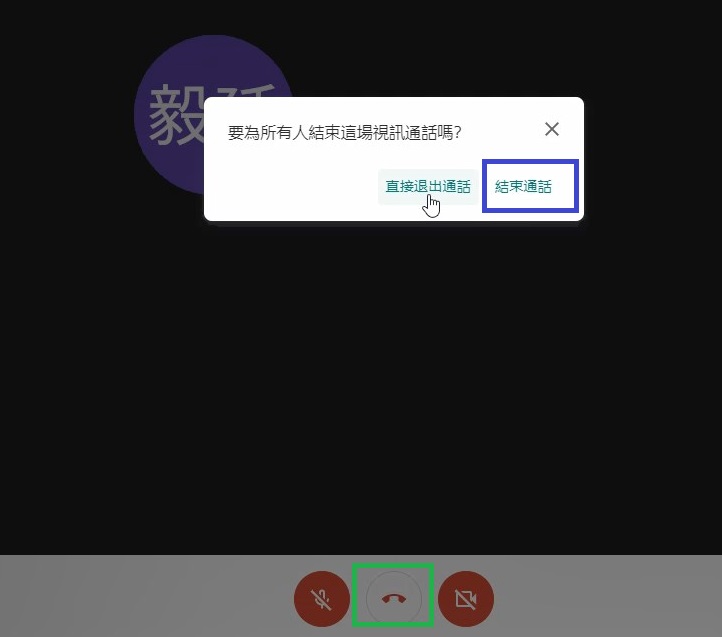
6、這個時候再透過說明2中設定第2場Google meet會議與口試委員進行閉門會議。
7、這部分就看個人是否需要處理了,如果希望在說明6中結束閉門會議後讓委員們跟進行學位口試之學生再作簡單對話時,可以由指導教授透過其它社群通訊軟體,將這說明2中第2場Google meet會議網址給學生,讓學生再登入即可。
Last modified: Sunday, 30 May 2021, 4:48 PM